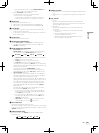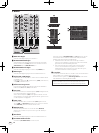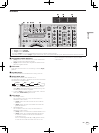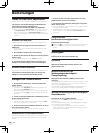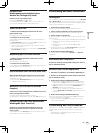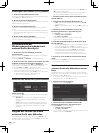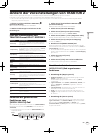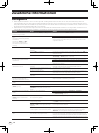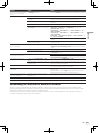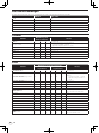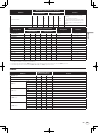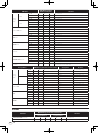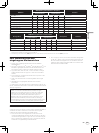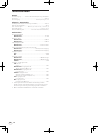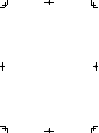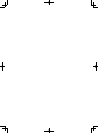27
De
Deutsch
Problem Prüfen Abhilfe
Sound von einem externen Gerät oder
Mikrofon kann nicht ausgegeben
werden.
Ist [Line Input] eingestellt?
Stellen Sie [Line Input] bei Decks ein, deren Sound Sie ausgeben wollen. (Seite
24
)
Es wird kein Ton erzeugt. Sind die Verbindungskabel richtig angeschlossen? Schließen Sie die Verbindungskabel richtig an. (Seite 15)
Ist das mitgelieferte USB-Kabel richtig ange-
schlossen?
Verbinden Sie den Computer und dieses Gerät direkt mit dem mitgelieferten
USB-Kabel. USB-Hubs können nicht verwendet werden. (Seite 15)
Sind Buchsen oder Stecker verschmutzt? Wischen Sie vor dem Anschließen jegliche Verschmutzung von Buchsen und
Steckern ab.
Ist die Treibersoftware richtig eingestellt? Stellen Sie die Treibersoftware richtig ein. (Seite 11)
Sind [Audio Setup], [Output Routing] und
[Input Routing] in TRAKTOR 2 richtig eingestellt?
Prüfen Sie, ob [Preferences] eingestellt ist wie unten gezeigt.
[Audio Setup] > [Audio Device] > [PIONEER DDJ-T1] (Mac OS X) oder
[Pioneer DDJ ASIO] (Windows)
[Output Routing] > [Output Monitor] [L] > [3:DDJ-T1 PHONES L] und [R] >
[4:DDJ-T1 PHONES R]
[Output Routing] > [Output Master] [L] > [1:DDJ-T1 MASTER L] und [R] >
[2:DDJ-T1 MASTER R]
[Input Routing] > [Input Channel D] [L(Mono)] > [1:DDJ-T1 AUX/MIC L] und
[R] > [2:DDJ-T1 AUX/MIC R]
Richtig einstellen, so dass der Sound vom externen Gerät eingegeben wird.
(Seite 24)
Sind die angeschlossenen Komponenten und
Verstärker richtig eingestellt?
Stellen Sie die externe Eingangswahl und Lautstärke an den Komponenten und
Verstärkern richtig ein.
BPM oder gesamte Wellenform
werden nicht angezeigt.
Wurde die Musikdatei analysiert? Setzen Sie eine Wahlmarkierung bei [Preferences] > [File Management] >
[Analyze new tracks when loading into deck], und laden Sie den Track erneut
im Deck.
[SYNC]-Funktion arbeitet nicht. Wurden die Musikdateien richtig importiert? Importieren Sie die Musikdateien erneut und laden Sie sie in die Decks. (Seite 22)
Wurde die Musikdatei analysiert? Wenn Musikdateien nicht automatische analysiert werden können, geben Sie
das [Beat Grid] manuell ein.
[SYNC]-Funktion arbeitet nicht, auch
wenn die Dateien analysiert sind.
Ist [BEAT MARKER (Grid)] für Hot Cue gesetzt? Stellen Sie mindestens einen [BEAT MARKER] auf [Grid]. (Seite 18)
Setzen Sie eine Wahlmarkierung bei [Preferences] > [File Management] >
[Set Beat-Grid when detecting BPM], und laden Sie den Track erneut im Deck.
Fader-Starten ist nicht möglich. Ist der Schalter [CH FADER START] auf [ON]
gestellt?
Stellen Sie den Schalter [CH FADER START] auf [ON].
Sind Sie auf Standby in der Position, wo der Cue
eingestellt wurde?
Setzen Sie entweder den Cue erneut oder stellen Sie Standby in der Position ein,
wo der Cue eingestellt wurde. (Seite 23)
Die Deck-Bereichanzeige ist klein. — Doppelklicken Sie auf die Trackinformation-Anzeigesektion (den Teil, wo Track-
name, BPM usw. angezeigt werden) im Deck-Bereich.
[ADVANCED/CHAINED]-Wahltaste
arbeitet nicht.
— Der Modus [Single] kann nicht mit TRAKTOR Pioneer DDJ-T1 EDITION 2
gewählt werden.
Das Effekt-Feld kann im Modus [Single] umgeschaltet werden, wenn Sie auf
[TRAKTOR PRO 2] oder TRAKTOR SCRATCH PRO 2 aktualisieren.
Sound wird unterbrochen, wenn der
ASIO-Treiber eingestellt ist.
Wurde der ASIO-Treiber eingestellt, während
TRAKTOR 2 lief?
Stellen Sie den ASIO-Treiber ein, bevor Sie TRAKTOR 2 starten. (Seite 11)
Back-Cue-Funktion funktioniert nicht. Ist ein Cue-Punkt gesetzt? Setzen Sie einen Cue-Punkt. (Seite 23)
Loop Play-Funktion funktioniert nicht. Sind Loop-Punkte eingestellt? Stellen Sie Loop-Punkte ein. (Seite 23)
Verwendung als Controller für andere DJ-Software
Der DDJ-T1 gibt auch die Betriebsdaten für die Tasten und Regler im MIDI-Format aus. Wenn Sie einen Computer mit einer eingebauten MIDI-
kompatiblen DJ-Software über ein USB-Kabel anschließen, können Sie die DJ-Software auf diesem Gerät bedienen. Der Ton von auf dem Computer
abgespielten Musikdateien kann ebenfalls vom DDJ-T1 ausgegeben werden.
Zur Verwendung als Controller für andere DJ-Software nehmen Sie zunächst die Audio- und MIDI-bezogenen Einstellungen der DJ-Software vor.
Einzelheiten siehe Bedienungsanleitung für Ihre DJ-Software.